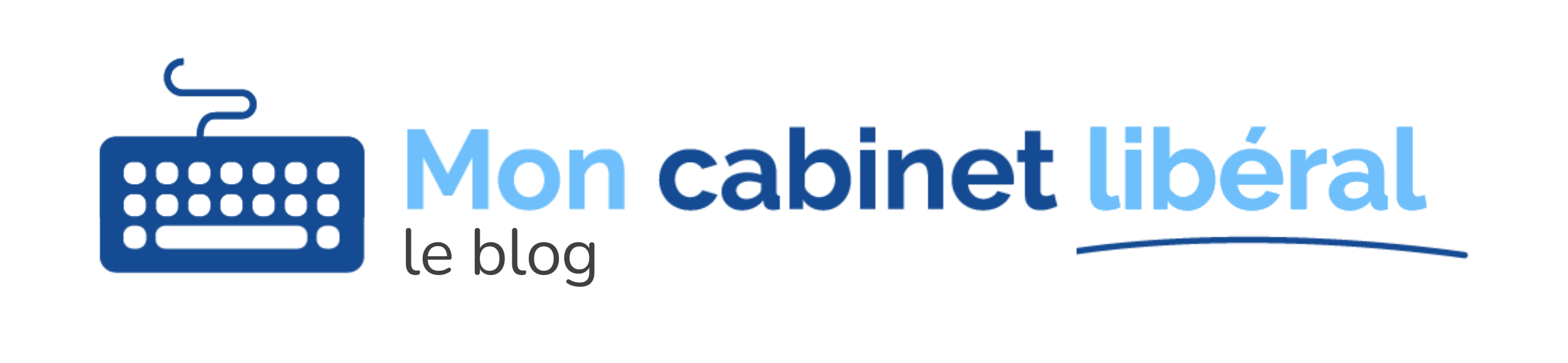Vous souhaitez aider vos patients à obtenir un rendez-vous plus tôt lorsqu’un créneau se libère ?
Primocreno propose deux fonctionnalités complémentaires pour optimiser votre agenda et améliorer l’accès aux soins :
- L’alerte de disponibilité + tôt : un système automatique qui propose aux patients déjà inscrits un rendez-vous plus tôt lorsqu’une annulation survient.
- La liste d’attente sans rendez-vous : un outil manuel qui permet à des patients sans rendez-vous d’indiquer qu’ils souhaitent être contactés en cas de créneau libre.
Ces deux options répondent à des besoins différents, mais toutes deux vous aident à réduire les créneaux perdus et à simplifier la gestion de votre planning.
Sommaire
1. Alerte de disponibilité + tôt
a) Activation de la fonctionnalité
Pour activer la fonctionnalité, rendez-vous dans « Paramètres > Calendriers » depuis le menu de gauche.
Sélectionnez le calendrier à modifier puis ciquez sur « Action > Modifier ce calendrier » puis ouvrez l’onglet « Liste d’attente » et activez l’ « Alerte de disponibilité + tôt »
💡 Chaque praticien peut activer ou non cette option individuellement. Pensez à la vérifier pour chaque calendrier.
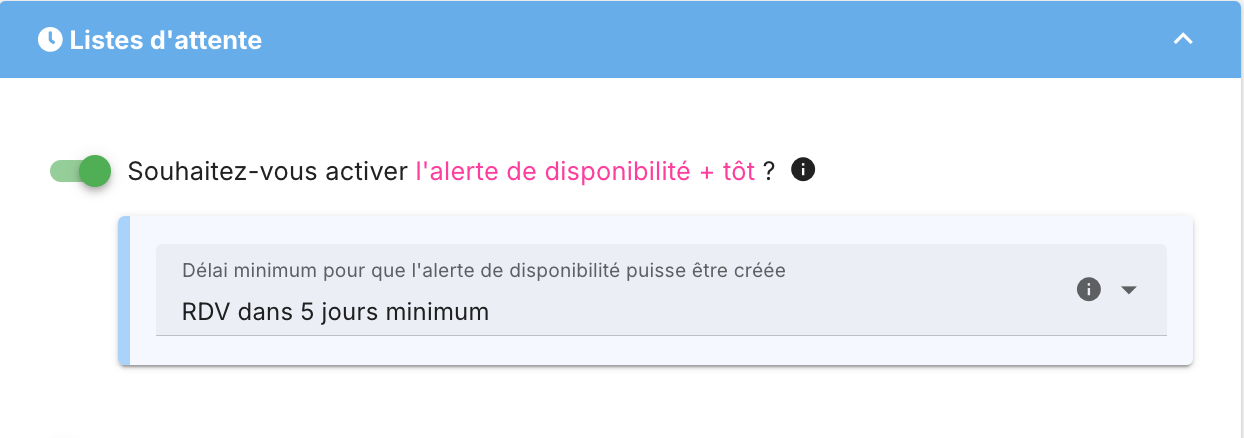
Vos patients seront ainsi notifiés dès qu’un créneau correspondant à leur demande se libère.
Si vous fixez un délai de « 5 jours minimum », seuls les RDV pris au delà de 5 jours pourront être inscrits sur la liste d’attente
b) Ajout en liste d’attente
Côté praticien / secrétaire
Lors de la création d’un rendez-vous (via l’Assistant ou le calendrier classique), cochez la case « Alerte de disponibilité + tôt ».
⚠️ Cette case n’apparaît que pour les rendez-vous fixés au-delà du délai minimum configuré.
Cocher cette case place le patient sur liste d’attente : il sera automatiquement notifié si un créneau plus tôt se libère.
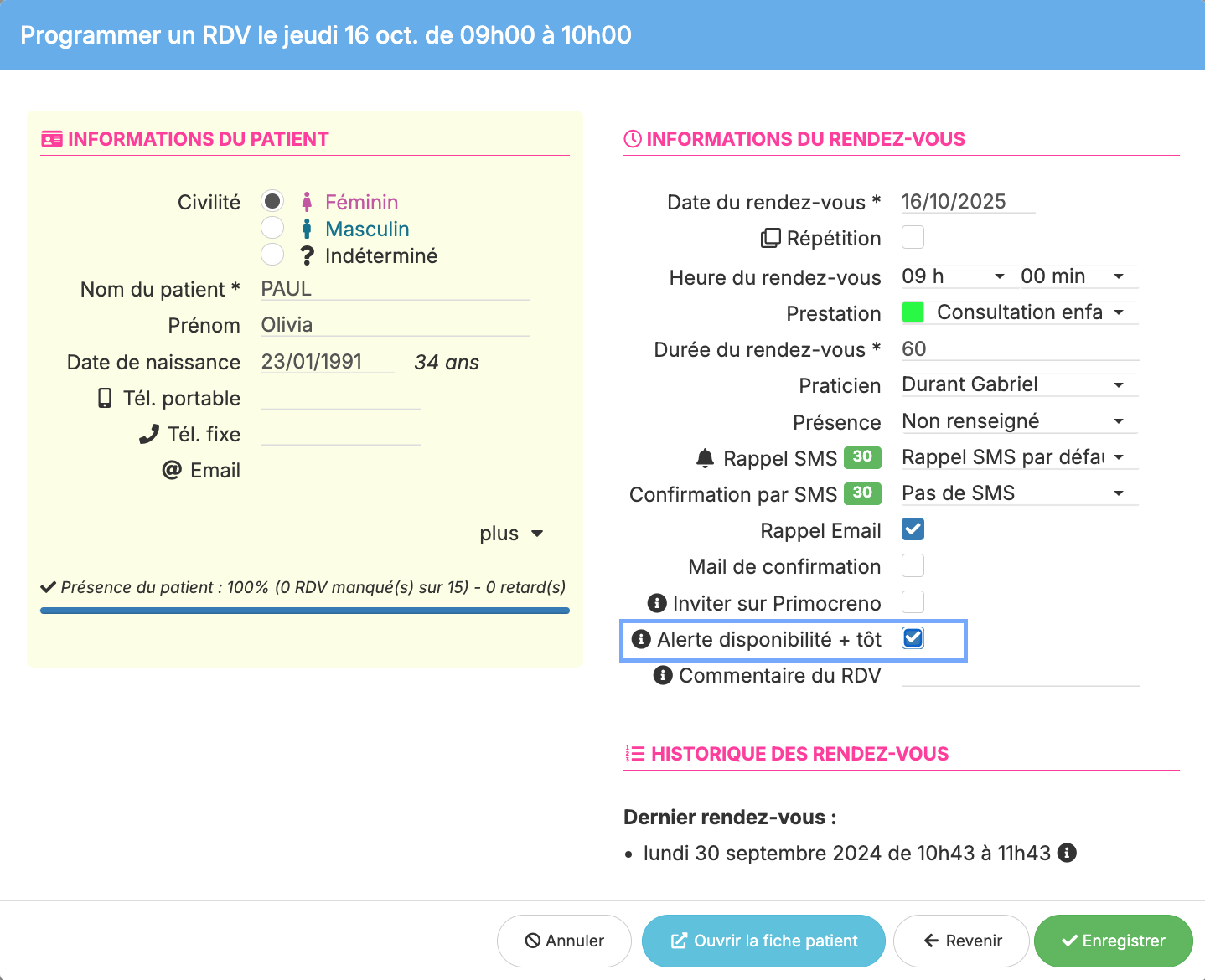
Côté patient
Depuis leur espace Primocreno, les patients peuvent eux aussi choisir d’être informés d’une disponibilité plus tôt en cochant « Être informé d’une disponibilité + tôt » lors de la validation de leur rendez-vous.
Ils peuvent aussi modifier ce paramètre depuis leur profil à tout moment.
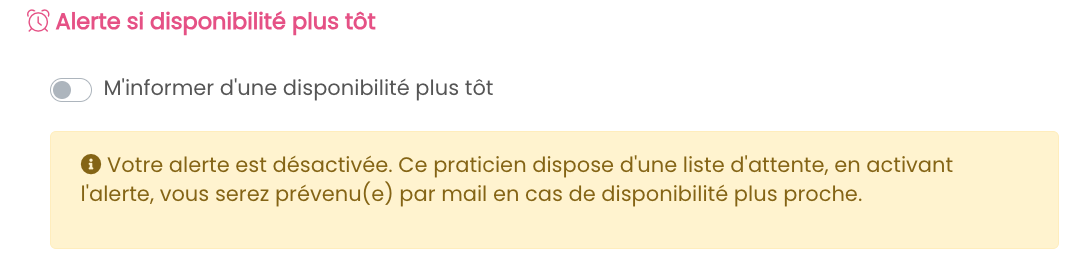
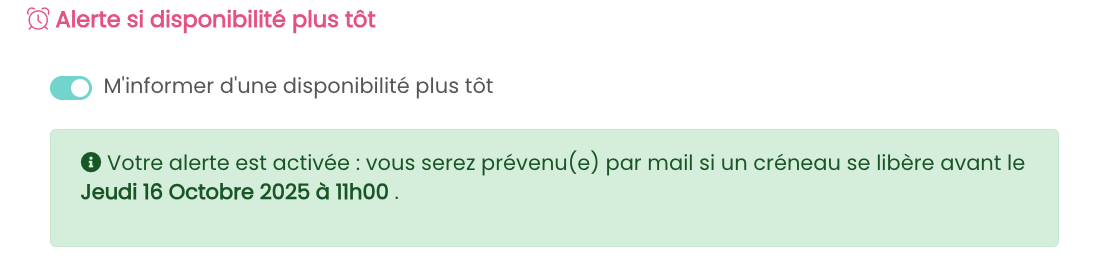
c) Proposition de créneau automatique
Lorsqu’un rendez-vous est annulé (par le praticien ou par un patient), Primocreno déclenche automatiquement une recherche de correspondances.
Les 5 premiers patients concernés (ceux en liste d’attente) reçoivent un email automatique leur proposant d’avancer leur rendez-vous.
Ils peuvent alors :
- Refuser et conserver leur rendez-vous initial,
- Accepter et déplacer leur rendez-vous sur le créneau libéré.
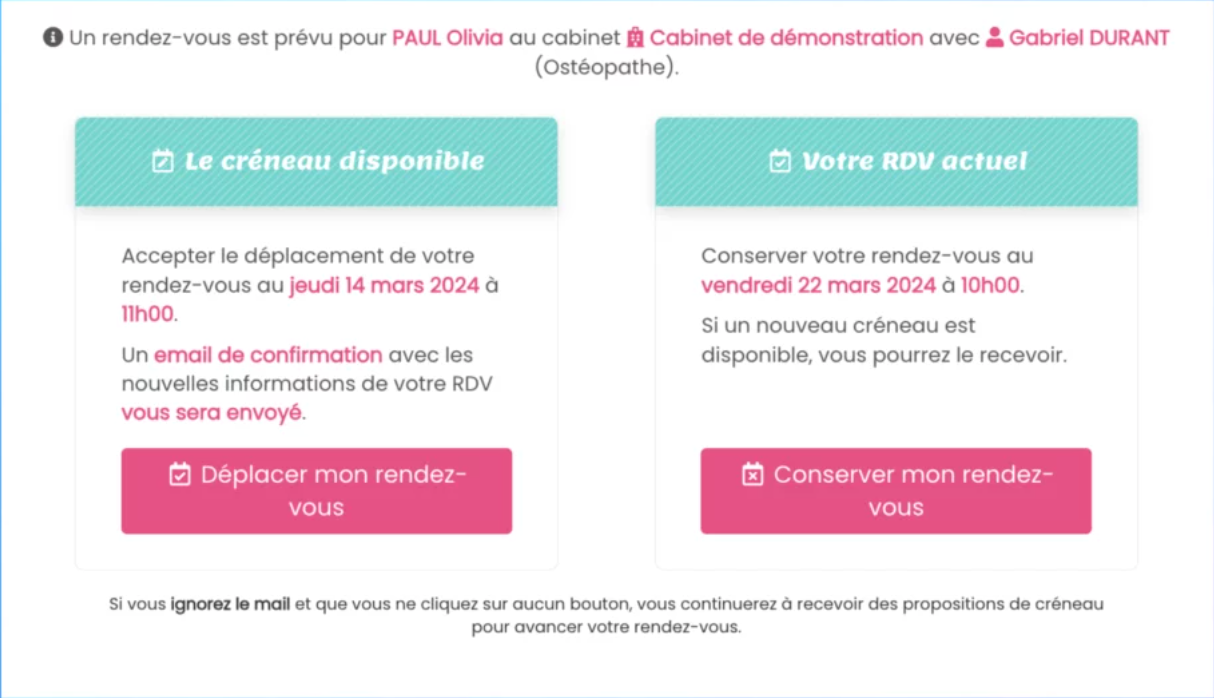
Une fois accepté, le rendez-vous est automatiquement déplacé dans l’agenda, et le praticien reçoit une notification dans Mon Cabinet Libéral (et/ou par email selon ses préférences).
Le rendez-vous initial est alors marqué comme déplacé.
Suivi des propositions
En cliquant sur un rendez-vous annulé, vous pouvez voir à quels patients la proposition a été envoyée et leur statut.
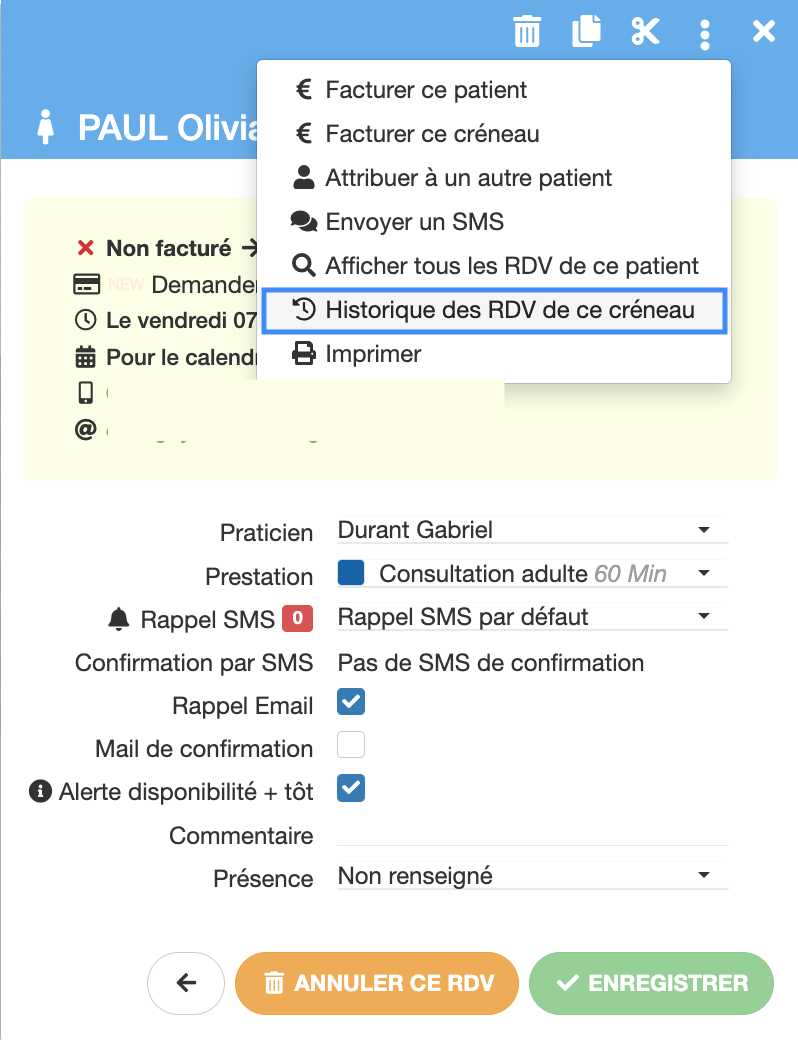
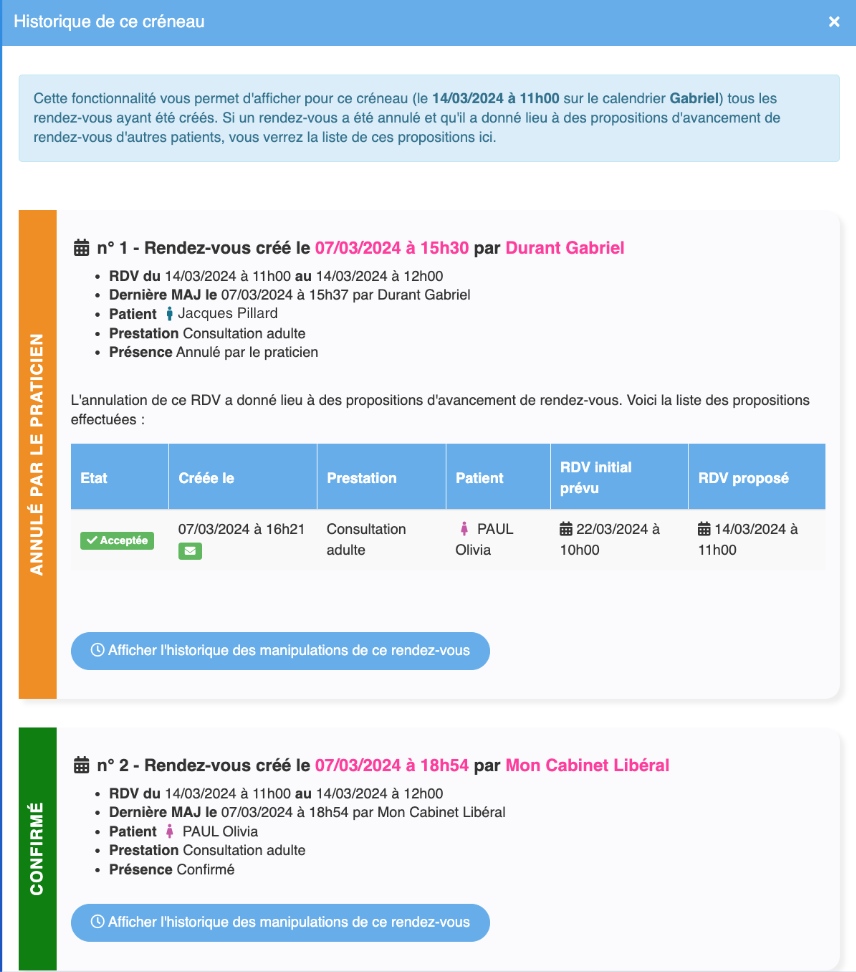
Dans la rubrique « Liste d’attente », vous retrouvez l’historique des propositions pour chaque patient.
d) Remarques importantes et précisions
Les alertes ne se déclenchent que lors d’une annulation de rendez-vous.
❌ Pas d’alerte lors de la création d’un créneau libre.
❌ Pas d’alerte si le praticien annule un rendez-vous parce qu’il ne peut pas l’assurer. Chaque patient dispose de 15 jours maximum pour répondre à une proposition.
Un patient peut recevoir plusieurs propositions s’il correspond à différents créneaux.
Les alertes ne concernent que les rendez-vous de même durée et de même type de prestation.
Un patient ayant un rendez-vous lointain de 60 minutes ne pourra pas recevoir une alerte si un créneau de 30 minutes se libère.
Un patient ayant un rendez-vous lointain de 30 minutes ne pourra pas recevoir une alerte si un créneau de 60 minutes se libère.
Lorsqu’un patient avance son rendez-vous, cela peut créer une nouvelle disponibilité, et donc une nouvelle série d’alertes automatiques pour d’autres patients.
2. Liste d’attente sans rendez-vous
La liste d’attente sans rendez-vous est une nouveauté destinée à faciliter la gestion des demandes lorsque vos plannings sont complets.
Contrairement à l’alerte automatique, elle ne génère pas de notification automatique : c’est au praticien (ou à la secrétaire) de consulter la liste pour proposer un créneau manuellement.
a) Activation côté praticien
Pour l’activer :
- Allez dans « Paramètres > Calendriers ».
- Sélectionnez le calendrier à modifier.
- Dans l’onglet « Liste d’attente », activez l’option Activer l’option « Liste d’attente sans rendez-vous« .
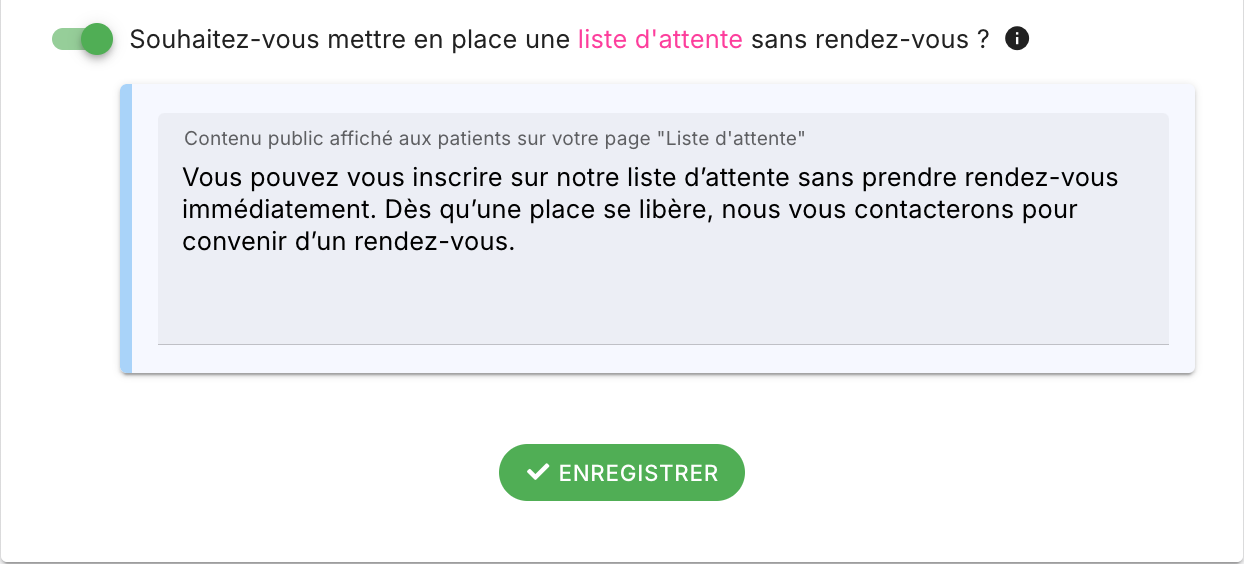
Chaque praticien peut choisir d’activer ou non cette fonctionnalité sur ses calendriers.
b) Fonctionnement côté patient
Lorsqu’un patient ne trouve pas de créneau disponible, il peut :
- Se rendre sur votre fiche Primocreno,
- Cliquer sur « S’inscrire en liste d’attente »,
- Indiquer :
- le motif de consultation,
- et le praticien souhaité.
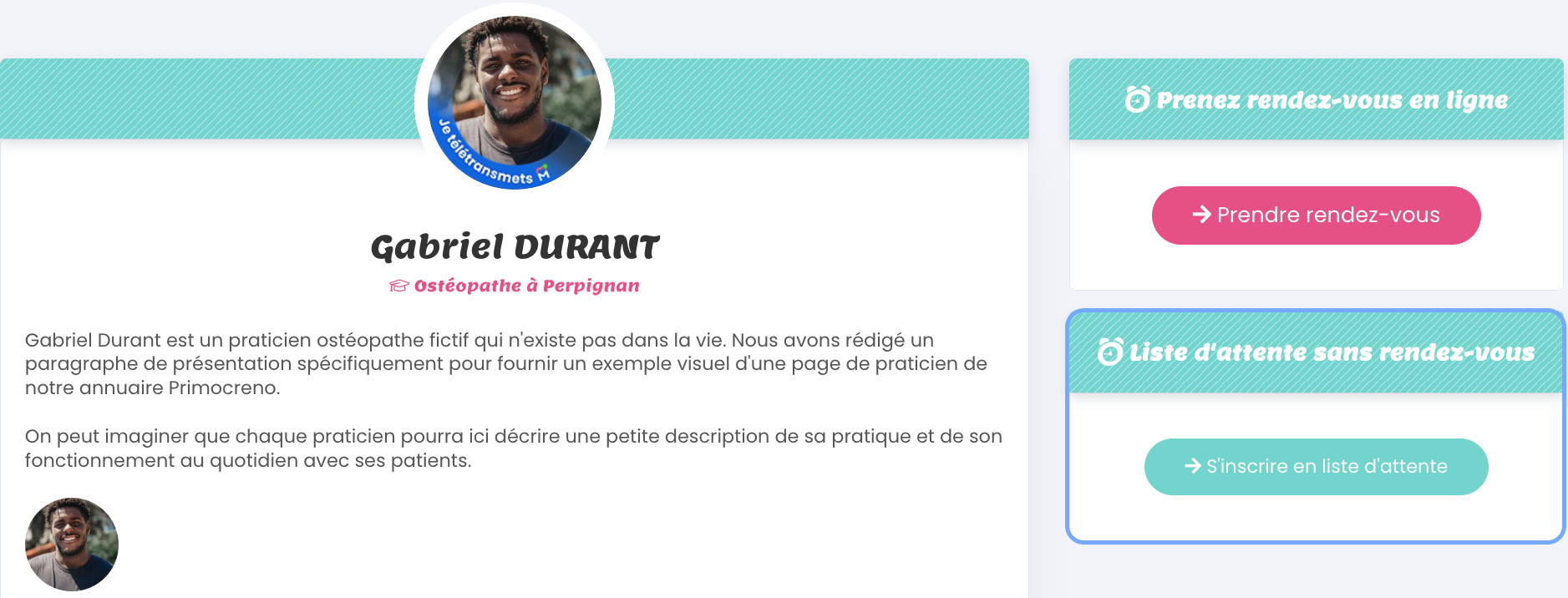
Le patient est alors ajouté à votre liste d’attente sans rendez-vous.
Lorsque vous avez un désistement ou une nouvelle disponibilité, vous pouvez le contacter directement pour lui proposer un créneau.
💡 Cette option ne génère aucune alerte automatique : elle sert avant tout à centraliser les demandes en attente, pour que vous puissiez les exploiter selon vos priorités.
Lorsqu’un patient s’inscrit sur votre liste d’attente, vous recevez automatiquement une notification pour vous en informer.
Vous pouvez ensuite consulter à tout moment la liste complète de vos patients en attente depuis la partie « Agenda > Liste d’attente”
💬 En résumé
La liste d’attente Primocreno vous permet de :
- fluidifier votre agenda,
- réduire les créneaux vides,
- et offrir plus de flexibilité à vos patients.
Les deux outils sont complémentaires : L’un optimise automatiquement votre agenda,
L’autre vous permet de ne perdre aucune demande, même lorsque votre planning est complet.
📣 Et pour ne rien rater de notre actualité et de nos nouveautés, suivez-nous sur Facebook et Instagram.